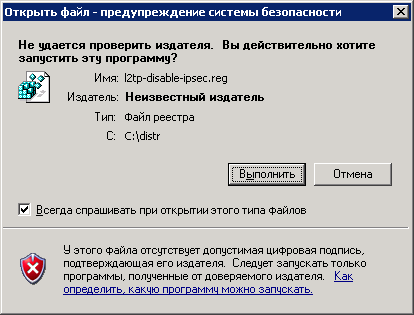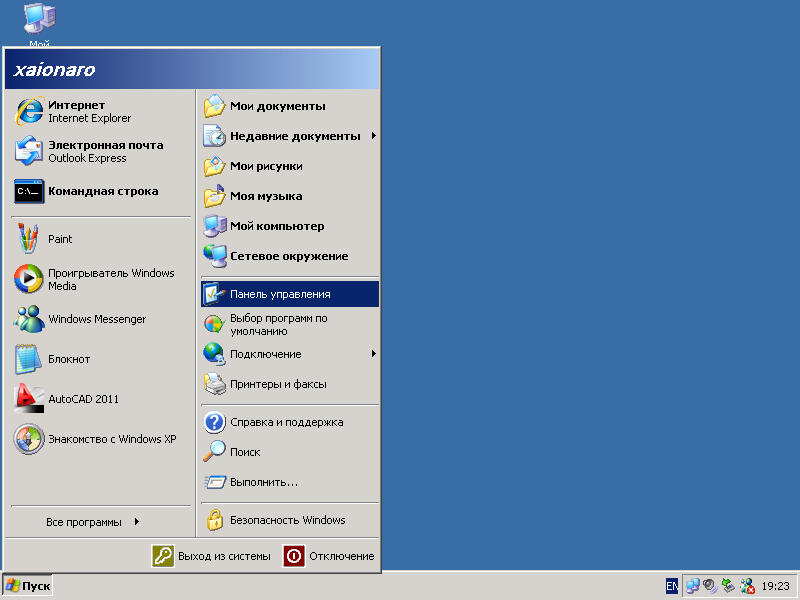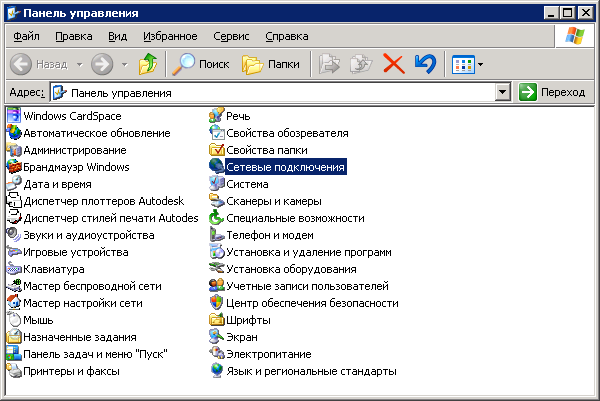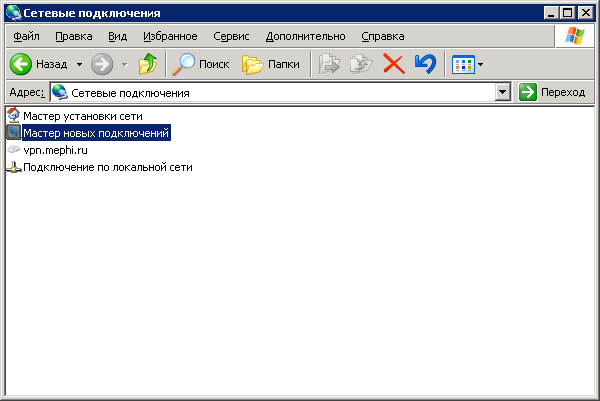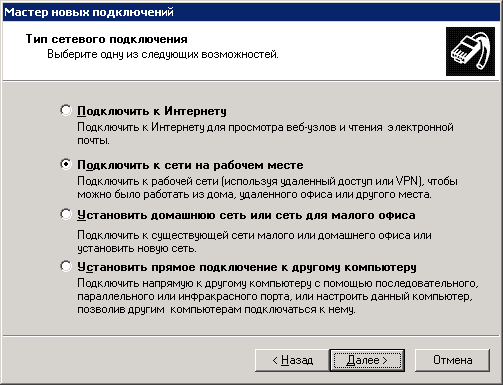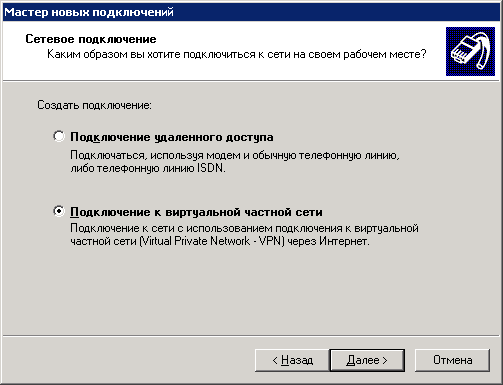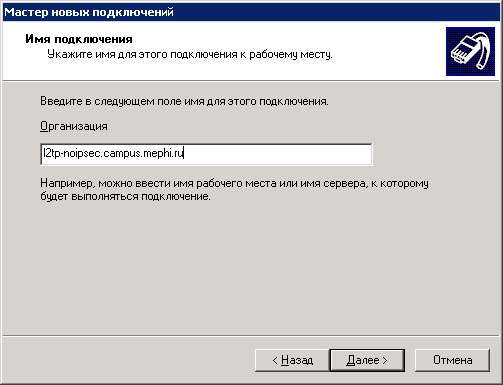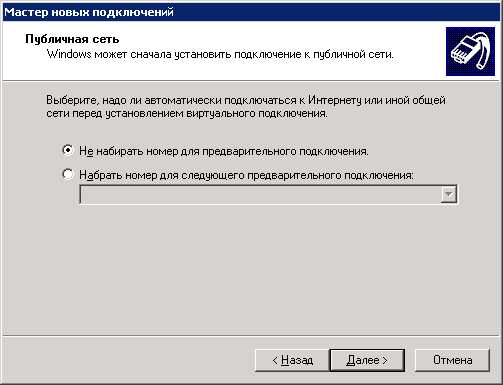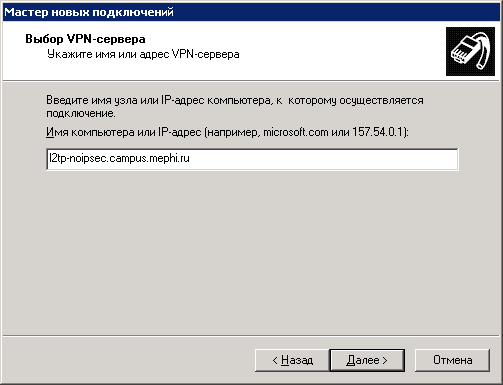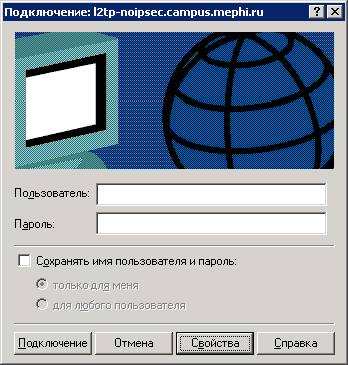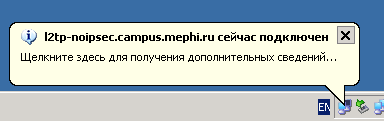Setup:inet:l2tp:winxp
Материал из campus.mephi.ru
Настройка L2TP-соединения без использования IPSec
Содержание |
Введение
Одно из отличий L2TP от PPTP в том, что L2TP не содержит средств для защиты передаваемого трафика. Поэтому мы рекомендуем использовать L2TP поверх IPSec. Однако, использование IPSec повышает latency, что ограничивает пропускной канал по одному TCP соединению размером TCP-окна. Или, другими словами, IPsec гарантирует безопасность информации, но в то же время сильно снижает пропускную ширину канала.
Выключение IPSec
По-скольку мы решили пользоваться L2TP без использования IPSec, а Windows XP SP3 не позволяет стандартными средствами по настройке сетевого подключения не использовать IPSec при L2TP подключении, мы вынуждены ввести некоторую модификацию в реестр для запрета IPSec. Для этого скачиваем данный файл и запускаем его. В силу деления на своё и чужое, ОС Windows XP SP3 может выдать предупреждение, которое мы игнорируем, нажав "Выполнить";
После чего ещё раз подтверждаем намеренность установить данные в реестр нажав на "Да".
Так же на некоторых версиях ОС windows для приведения данных изменений в действие, требуется перезагрузка. После того, как вы выполнили данные действия, IPSec должен быть запрещён в вашей системе. Если он требовался для других целей, и эти действия повлекли соответствующие неисправности, тогда скачиваем данный файл и запустив его, возвращаем исходное состояние. Однако если вы вернули IPSec в исходное состояние, тогда для настройки L2TP вам придётся последовать инструкции по настройке L2TP поверх IPSec.
Настройка соединения
Нажимаем на "Пуск", выбираем "Панель управления";
Открываем "Сетевые подключения";
В появившемся окне запускаем "Мастер новых подключений";
"Далее";
Выбираем пункт "Подключить к сети на рабочем месте" и нажимаем "Далее";
Далее выбираем "Подключение к виртуальной частной сети" и кликаем "Далее";
В поле организация вводим желаемое имя для данного сетевого подключения, например "l2tp-noipsec.campus.mephi.ru" и нажимаем "Далее";
Выбираем пункт "Не набирать номер для предварительного подключения", если он не выбран и нажимаем "Далее";
В поле адреса компьютера вводим "l2tp-noipsec.campus.mephi.ru";
По желанию ставим галочку напротив "Добавить ярлык подключения на рабочий стол" и обязательно нажимаем "Готово";
Появится форма ввода "пользователя" и "пароля", в ней нажимаем "Свойства";
Выбираем вкладку "Сеть";
Выбираем тип подключения "L2TP IPSec VPN" и нажимаем "ОК";
Вводим реквизиты полученные с http://www.mephi.ru/campus/reg.php в качестве "пользователя" и "пароля" (обычно номер зачётной книжки используется как имя "пользователя"), по желанию ставим галочку напротив "Сохранить имя пользователя и пароль" и делаем попытку пробного соединения нажав "Подключение";
Если соединение успешно, может выползти pop-up уведомление.
Отладка
Proxy
Если в командной строке "ping 77.88.21.3" сообщает о том, что связь до 77.88.21.3 есть, а тем ни менее на сайты не заходит, значит, вполне возможно, что вы забыли отключить прокси в настройках вашего браузера
Ошибка подключение
Типовые ошибки подключения в системах Windows
Конфликт
Если подключение проходит, однако трафик не проходит, возможно произошёл конфликт IP-адресов. Такое иногда бывает, если одним логином пользуется несколько человек.